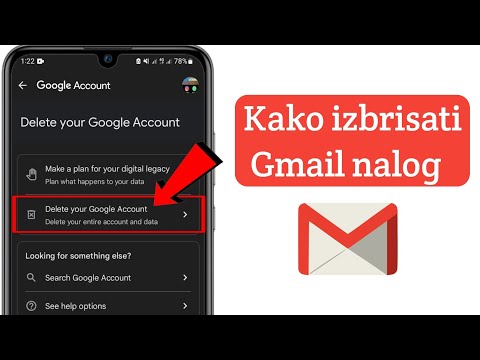Ovaj wikiHow vas uči kako preurediti sve ćelije u stupcu prema njihovim alfanumeričkim podacima na Google tablicama, pomoću stolnog internetskog preglednika.
Koraci

Korak 1. Otvorite Google tablice u internetskom pregledniku
U adresnu traku preglednika upišite sheet.google.com i pritisnite ↵ Enter ili ⏎ Return na tipkovnici.

Korak 2. Kliknite datoteku proračunske tablice koju želite urediti
Na popisu spremljenih listova pronađite datoteku koju želite urediti i otvorite je.

Korak 3. Odaberite stupac koji želite sortirati
Pronađite slovo zaglavlja stupca pri vrhu proračunske tablice i kliknite ga. Ovo će odabrati i označiti cijeli stupac.

Korak 4. Kliknite karticu Podaci
Ovaj gumb nalazi se na traci kartica ispod naziva datoteke u gornjem lijevom kutu zaslona. Otvorit će se padajući izbornik.

Korak 5. Pritisnite Sortiraj raspon na izborniku Podaci
Ova će opcija otvoriti novi skočni prozor i omogućiti vam prilagodbu postavki razvrstavanja.
- Ova će opcija sortirati odabrani stupac i neće utjecati na druge podatke.
- Ako želite poredati sve retke u proračunskoj tablici prema podacima u odabranom stupcu, kliknite Poredajte list po stupac na izborniku Podaci.

Korak 6. Odaberite način razvrstavanja
Ovdje možete odabrati od A do Z ili od Z do A.
- Ako odaberete Od A do Ž, ćelije s nižim brojčanim podacima će se udariti do vrha stupca, a veći će se brojevi pomaknuti na dno.
- Ako odaberete Z do A, veći brojevi bit će gore, a manji će biti pri dnu.
- Ako imate redak zaglavlja pri vrhu proračunske tablice, provjerite Podaci imaju redak zaglavlja kutija ovdje. To će isključiti gornji redak iz sortiranja.

Korak 7. Pritisnite plavi gumb Sortiraj
To će primijeniti filtar za sortiranje i preurediti sve ćelije u odabranom stupcu prema alfanumeričkim podacima u svakoj ćeliji.